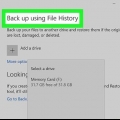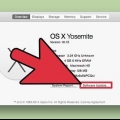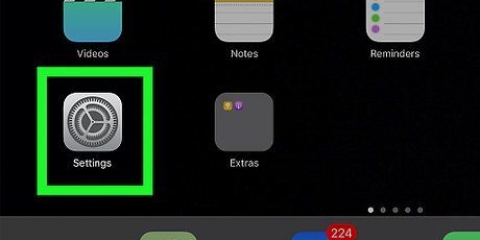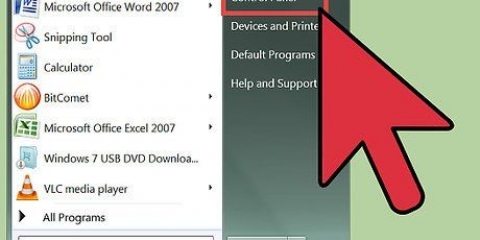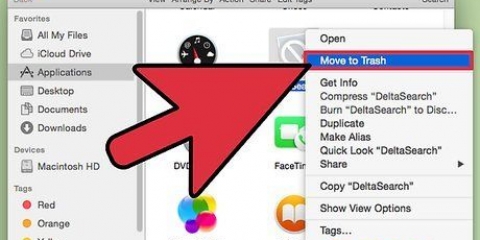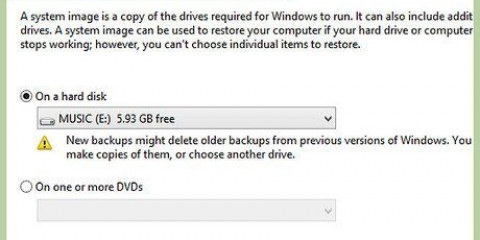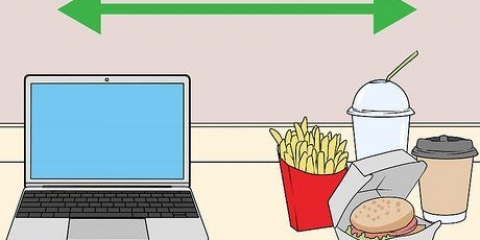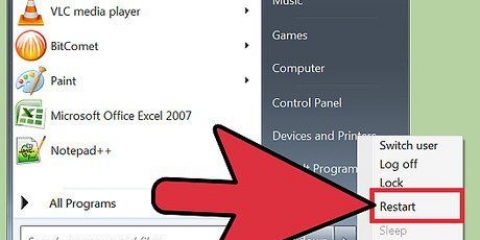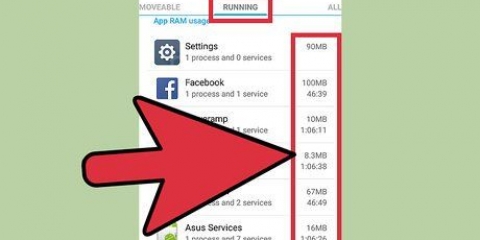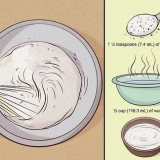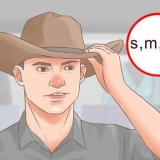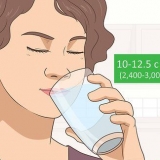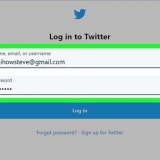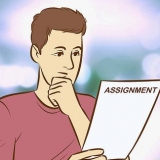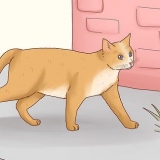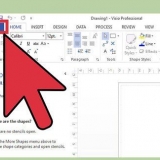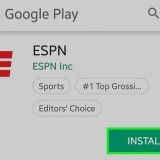Download et gratis program som OnyX for at planlægge vedligeholdelse og rydde op i logfiler og andre midlertidige filer. For manuelt at rydde op i logfiler og midlertidige filer skal du udføre følgende trin: Åbn Terminal-programmet her: Programmer → Hjælpeprogrammer → Terminal I Terminal skal du skrive: "sudo periodisk dagligt ugentligt månedligt", tryk derefter på Enter. Indtast adgangskoden til din administratorkonto. Vent på, at systemet afslutter serviceringen, og vend derefter tilbage til terminalvinduet.


Slet DMG-filer: Disse filer er diskbilleder og bruges til at installere programmer. Når programmet er installeret, kan du slette DMG-filen. Det gør du ved at trække filen til papirkurven. Softwareopdateringer til din iPhone: gå til Bibliotek → iTunes → iPhone-softwareopdateringer og se efter ubrugte bundter.






Åbn Terminal-programmet her: Programmer → Hjælpeprogrammer → Terminal Type: "sudo tmutil disablelocal" og tryk på Enter Indtast din administratoradgangskode, hvis du bliver bedt om det.
Bruger du det ikke? Slet den derefter. Hvert ikon i din øverste bjælke bruger noget af din RAM. Hvis du ikke kan slette en fil eller mappe, skal du lukke programmer, der bruger den, og genstarte din Mac.
Ryd op og sæt fart på din mac
Indhold
Mac-computere er fantastiske. De er hurtige, de ser gode ud og de er af god kvalitet. Men de kan ikke rigtig lide en overfyldt harddisk. I denne artikel fortæller vi dig, hvordan du frigør den plads igen.
Trin
Metode 1 af 2: Regelmæssig vedligeholdelse

1. Fjern programmer, du ikke bruger. Træk unødvendige programmer til papirkurven. Søg manuelt efter præference- og supportfiler for de berørte programmer, og smid også disse filer i papirkurven. Hvis du synes det er svært, kan du også bruge et program som CleanGenius eller AppZapper til at fjerne programmer og alle tilknyttede filer.
- Læs denne artikel om sletning af filer på en Mac for at sikre, at du sletter alle filer korrekt. Under alle omstændigheder, se efter de relevante filer i Finder, se på filnavnene.
2. Tøm dit skraldespand. Det lyder måske indlysende, men at tømme din papirkurv vil virkelig fremskynde din Mac.
Brug ikke papirkurven som en midlertidig mappe til filer, du ikke ved, hvad du skal gøre med; Brug kun papirkurven til filer, som du er sikker på, du vil slette.


3. Brug programmer som XSlimmer til at fjerne unødvendig kode fra programmer. Et vedligeholdelsesprogram som XSlimmer tjekker hvilken kode dit program rent faktisk skal bruge til et bestemt program, den unødvendige kode fjernes derefter. Dette frigør plads på din disk og vil få din Mac til at køre hurtigere.

4. Komprimer og arkiver dine gamle filer. Komprimering af filer får dem til at blive væsentligt reduceret i størrelse, hvilket frigør plads på din harddisk. For at komprimere en fil skal du vælge filen, mens du trykker på kontroltasten. Vælg derefter "Komprimer [filnavn]".
Når du har komprimeret filerne, kan du overføre dem til en ekstern harddisk eller brænde dem på en dvd. Dette vil gøre din Mac hurtigere.

5. Ryd op i systemlogfiler og midlertidige filer regelmæssigt. Operativsystemet kører jævnligt vedligeholdelsesscripts, men på ældre versioner af Mac OS X sker dette kun mellem kl. 3 og 5 om morgenen. Hvis du så har computeren slukket, vil vedligeholdelsen ikke blive udført.

6. Slet iOS-sikkerhedskopier, der er gamle og forældede. Din computer sikkerhedskopierer automatisk visse filer på din iPod, iPhone eller iPad, når du slutter den pågældende enhed til din Mac. Du kan ofte slette gamle sikkerhedskopier. Tjek altid først, hvad du skal smide ud.
Gå til for at få adgang til sikkerhedskopierne [Brugernavn] → Bibliotek → Applikationssupport → MobileSync → backup. Se, hvad de gamle sikkerhedskopier er, og slet dem om nødvendigt.

7. Tjek jævnligt mapperne ~/Movies/, ~/Music/ og ~/Downloads/. Træk filer, du ikke længere har brug for, til papirkurven. Programmer gemmer ofte automatisk filer i en af disse mapper, og det kan optage meget plads ubemærket over tid.

8. Fjern ubrugte eller gamle DMG-filer, softwarepakker til din iPhone og lignende filer. Disse filer er normalt unødvendige, og de fylder meget. Smid dem væk, når du ikke har brug for dem længere.
Metode 2 af 2: Engangsvedligeholdelse

1. Afinstaller iPhoto-, iMovie- og GarageBand-programmer, hvis du ikke bruger dem. De kan tage op til 3 GB, mens mange mennesker ikke bruger programmerne. iPhoto-programmet har sin egen papirkurv, brug denne papirkurv til at bortskaffe uønskede billeder og film, før du afinstallerer programmet.

2. Køb eksternt lager. Dette kan være en ekstern harddisk eller en USB-stick, selvom du ofte har brug for et eksternt drev til meget store filer. Formater USB-sticks til MS-DOS, hvis du også vil se indholdet på en Windows-computer.

3. Genstart før sikkerhedskopiering. Nogle sikkerhedskopieringsprogrammer gemmer kæmpe stor gemme filer fra virtuel hukommelse. Det kan være farligt. Undgå at bruge sikkerhedskopieringsprogrammer, der sikkerhedskopierer drevet efter sektor.

4. Få en Dropbox-konto til filer, du har brug for forskellige steder. Dropbox er som et eksternt drev, men i skyen, så du kan få adgang til dine filer fra alle dine enheder. Med Dropbox kan du spare plads på din disk, da der ikke længere er behov for at kopiere filerne til alle dine enheder.
Ryd Dropbox cache regelmæssigt. Dropbox cache er skjult og gemmer slettede filer. I stedet for at downloade oplysningerne til Dropbox`s servere, cachelagres slettede filer, hvis du skulle ombestemme dig. Slettede programmer, som du virkelig ikke vil lægge tilbage, kan fjernes for altid.

5. Brug et program som DiskInventoryX til at visualisere, hvilke programmer der er på din harddisk. Dette program viser størrelsen af filer og mapper i en grafisk visualisering kaldet "trækort". På denne måde kan du tydeligt se, hvilke filer der fylder meget på din harddisk. Slet, komprimer eller arkiver filer, du ikke bruger regelmæssigt.

6. Kør programmet CCleaner. CCleaner frigør omkring 200 MB diskplads, hver gang den kører. Programmet fjerner unødvendige filer og poster i registreringsdatabasen.

7. Deaktiver Time Machine lokal sikkerhedskopiering. Lokale sikkerhedskopier har fordele, men hvis du vil frigøre plads, skal du hellere slå den fra. Du kan få 100 GB til 1 TB plads med den. Efter at have udført nedenstående trin, vent 20-30 minutter (bare for at være sikker), så vil du bemærke forskellen. Sådan deaktiverer du Time Machine lokal lagring:

8. Hvis det er muligt, køb din næste Mac med et SSD-drev som startdrev og et stort HDD-drev som lager til dine programmer og filer. Brug symbolske links (genveje) til dine mapper.
Tips
Advarsler
- Lav en sikkerhedskopi, før du starter.
- Vær forsigtig, som altid. Pas på ikke at slette vigtige filer.
Artikler om emnet "Ryd op og sæt fart på din mac"
Оцените, пожалуйста статью
Populær